-
win10如何去掉激活水印教程
- 2022-06-21 14:24:08 来源:windows10系统之家 作者:爱win10
有用户安装好win10专业版之后,发现右下角有一个“激活Windows 转到设置以激活Windows”的水印,有水印就代表win10没有激活,那么要怎么把水印消除呢?下面小编教大家win10如何去掉激活水印的方法。
工具/原料
系统版本:win10专业版
品牌型号:华为MateBook X
方法一、win10如何去掉激活水印教程
1、在桌面新建一个文本文档,把以下代码复制进去,如图所示: slmgr /ipk W269N-WFGWX-YVC9B-4J6C9-T83GX slmgr /skms kms.03k.org slmgr /ato。
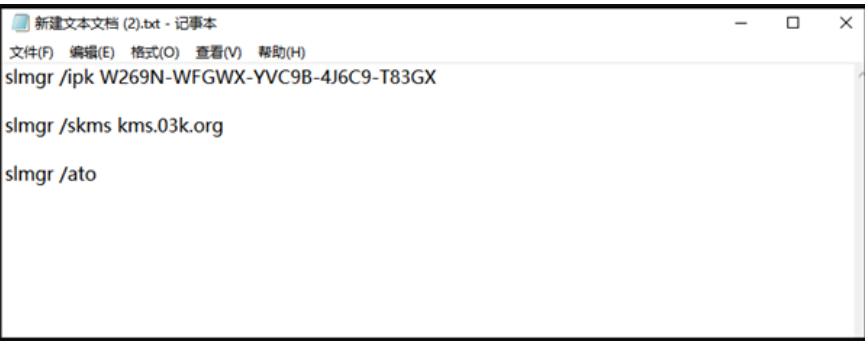
2、点击文件选择“另存为”,在弹出的界面中,将保存位置选择在桌面,保存类型改为所有文件,文件名改为.bat格式的文件,然后点击“保存”按钮。

3、右键点击在桌面上双击刚保存的文件,选择【管理员身份运行】,之后会弹出“成功地安装了产品密钥”提示,点击“确定”按钮。
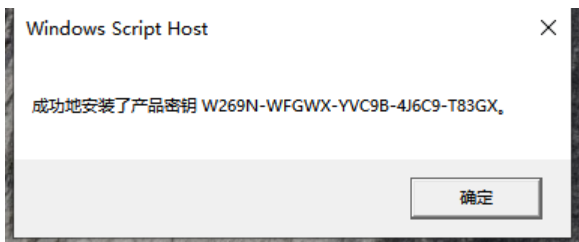
4、接着会弹出“密钥管理服务计算机名称成功设置为kms.xspace.in”提示,点击“确定”按钮。
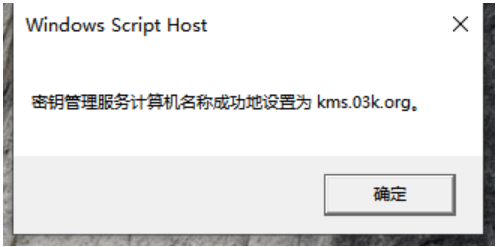
5、随后就会弹出“成功地激活了产品”提示,点击“确定”按钮。

6、这时我们打开计算机系统属性,就可以看到windows已激活,水印消除。
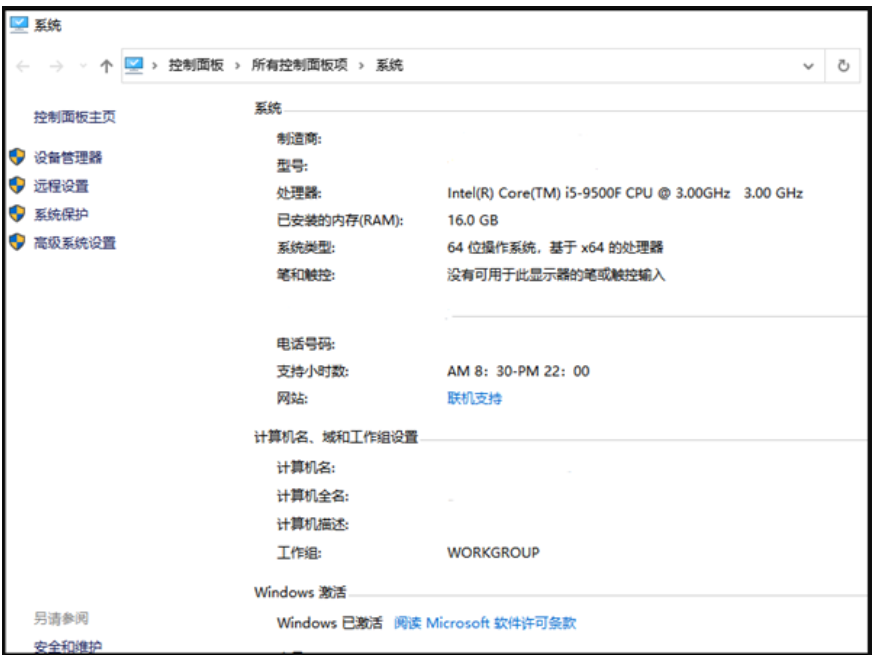
总结
1、在桌面新建一个文本文档,把以下代码复制进去,如图所示: slmgr /ipk W269N-WFGWX-YVC9B-4J6C9-T83GX slmgr /skms kms.03k.org slmgr /ato。
2、点击文件选择“另存为”,在弹出的界面中,将保存位置选择在桌面,保存类型改为所有文件,文件名改为.bat格式的文件,然后点击“保存”按钮。
3、右键点击在桌面上双击刚保存的文件,选择【管理员身份运行】,之后会弹出“成功地安装了产品密钥”提示,点击“确定”按钮。
4、接着会弹出“密钥管理服务计算机名称成功设置为kms.xspace.in”提示,点击“确定”按钮。
5、随后就会弹出“成功地激活了产品”提示,点击“确定”按钮。
6、这时我们打开计算机系统属性,就可以看到windows已激活,水印消除。
猜您喜欢
- gpt分区安装win10引导不起来2022-04-13
- 细说电脑出现蓝屏怎么办2018-11-07
- win10版本号如何查看?小编告诉你如何..2017-11-07
- 钻研win10版本区别有哪些2019-03-14
- win10开机慢,小编告诉你win10开机慢怎..2018-06-26
- win11退回win10会清除数据吗2022-04-12
相关推荐
- 关闭win10组件服务方法介绍 2017-06-14
- win10之家系统在哪里下载? 2020-12-25
- 告诉你win10用键盘怎么关机 2020-09-06
- 小编告诉你win10怎样设置文件的默认打.. 2017-10-20
- Win10烟雾头到底怎么调最方便.. 2020-12-02
- 手把手教你如何调整win10屏幕亮度.. 2018-11-14



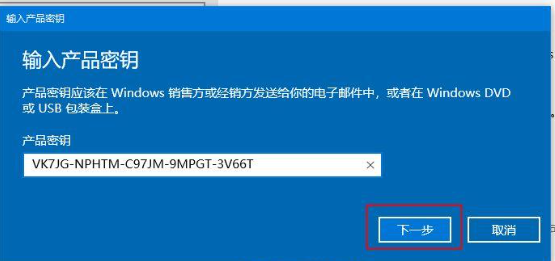
 魔法猪一健重装系统win10
魔法猪一健重装系统win10
 装机吧重装系统win10
装机吧重装系统win10
 系统之家一键重装
系统之家一键重装
 小白重装win10
小白重装win10
 深度技术ghost win7 sp1旗舰版 x64 v2014.12
深度技术ghost win7 sp1旗舰版 x64 v2014.12 深度技术ghost Xp Sp3 专业装机版1705
深度技术ghost Xp Sp3 专业装机版1705 硬盘数据恢复软件免费版
硬盘数据恢复软件免费版 系统之家Win7 64位旗舰版系统下载 v1906
系统之家Win7 64位旗舰版系统下载 v1906 小白系统 ghost Win8.1 32位纯净版201509
小白系统 ghost Win8.1 32位纯净版201509 Chrome v28.0.1500.71 Stable 中文增强版 (谷歌官方浏览器)
Chrome v28.0.1500.71 Stable 中文增强版 (谷歌官方浏览器) 雨林木风V201
雨林木风V201 萝卜家园Ghos
萝卜家园Ghos 深度技术ghos
深度技术ghos 股博士v3.9(
股博士v3.9( Next Launche
Next Launche 系统之家U盘
系统之家U盘 小白系统Ghos
小白系统Ghos QvodPla<x>ye
QvodPla<x>ye 深度技术Win1
深度技术Win1 电脑公司 Gho
电脑公司 Gho 小白系统 gho
小白系统 gho Tss Ht进程隐
Tss Ht进程隐